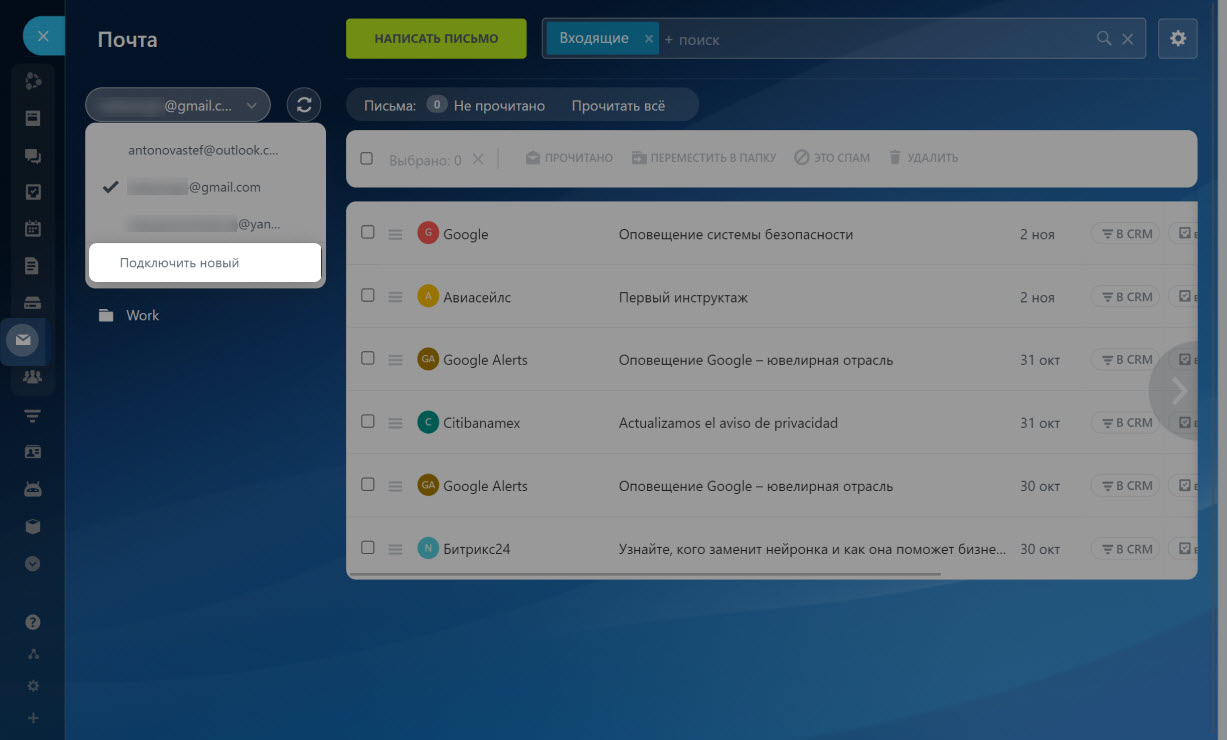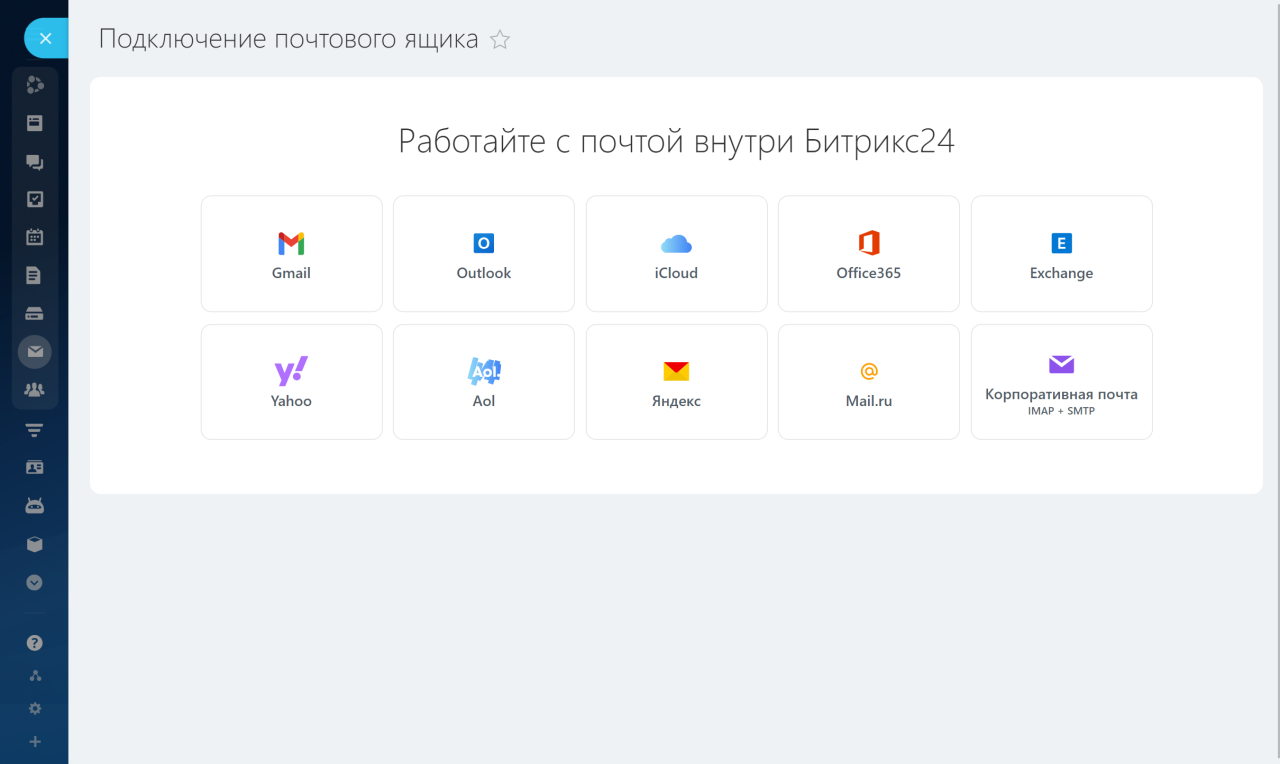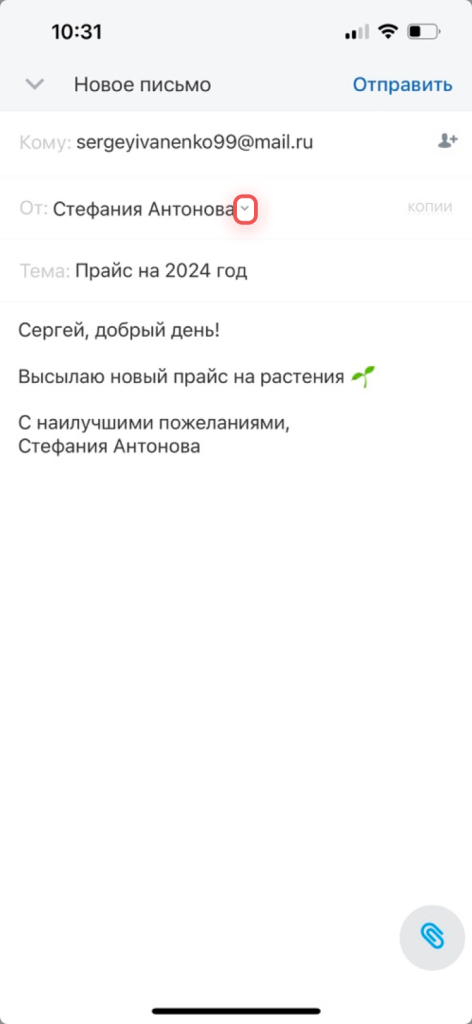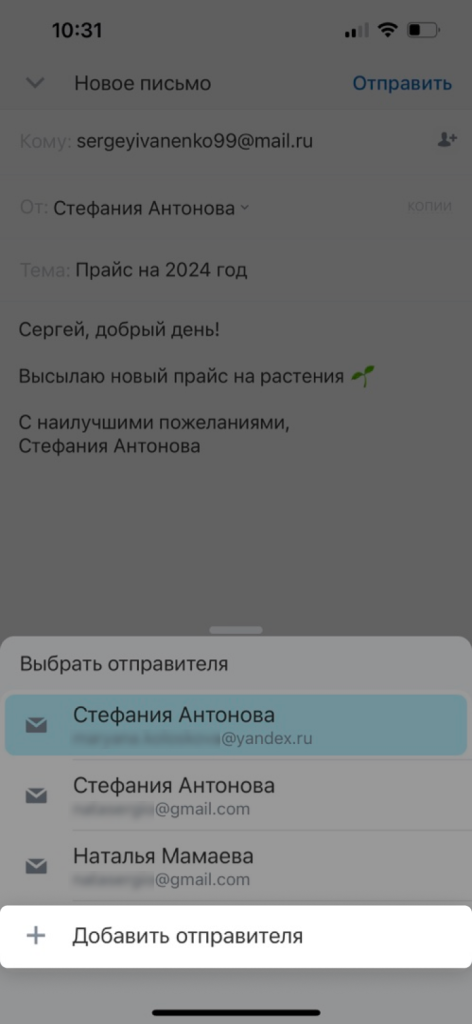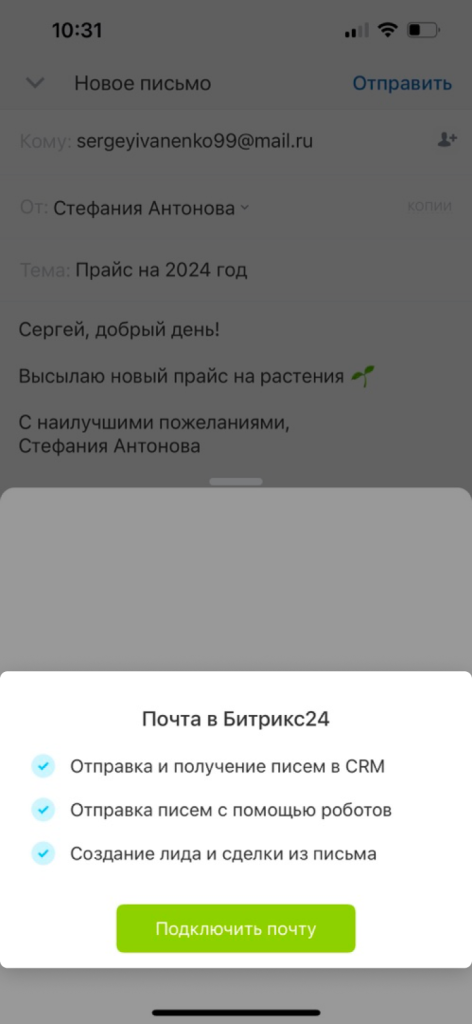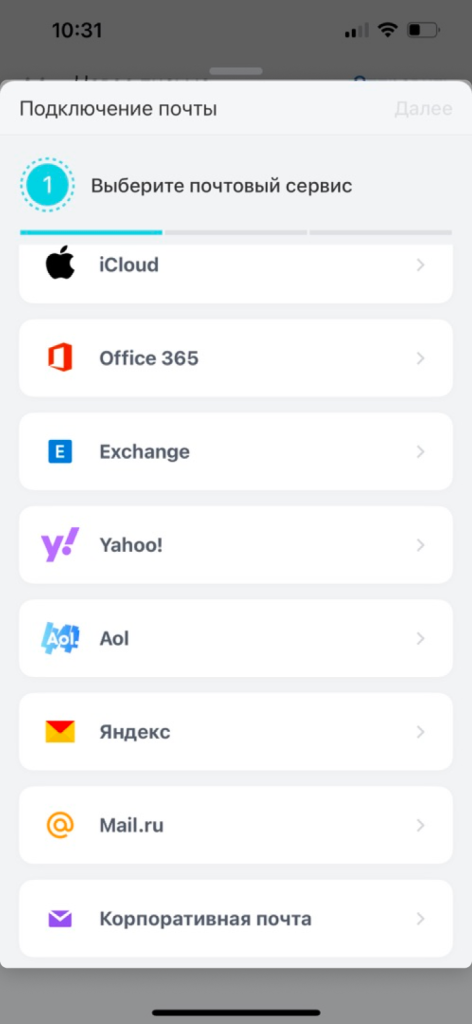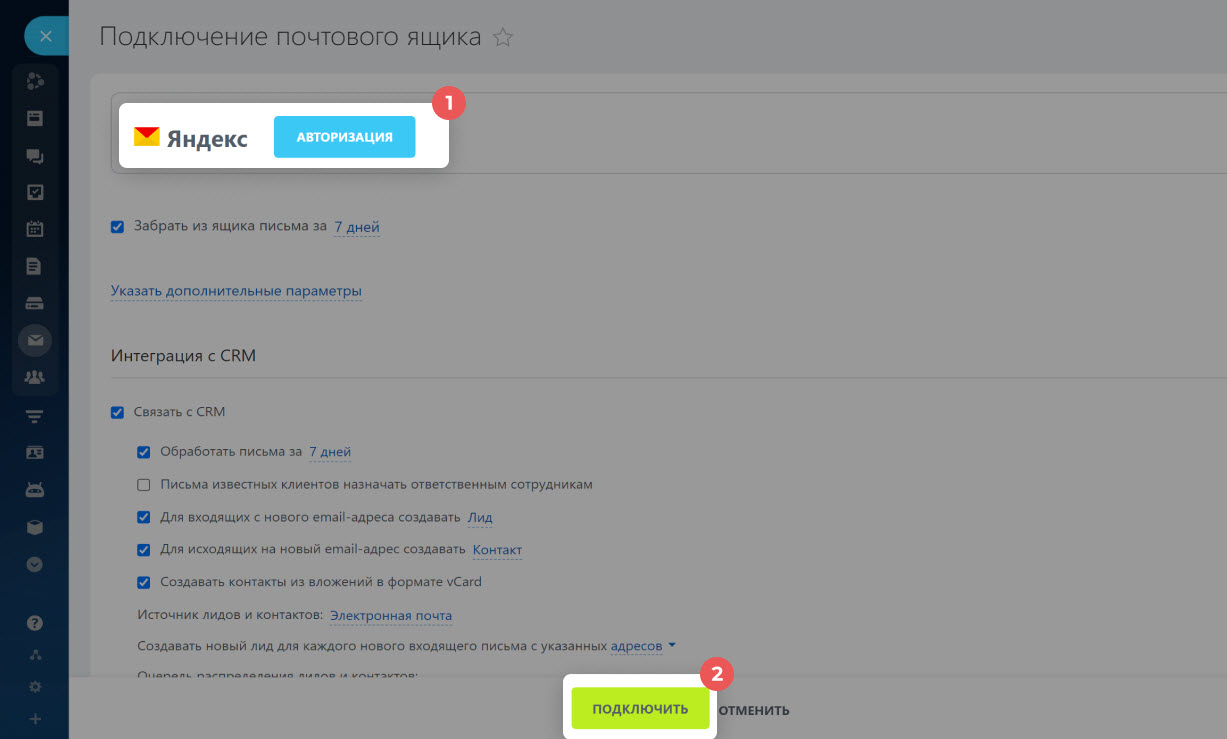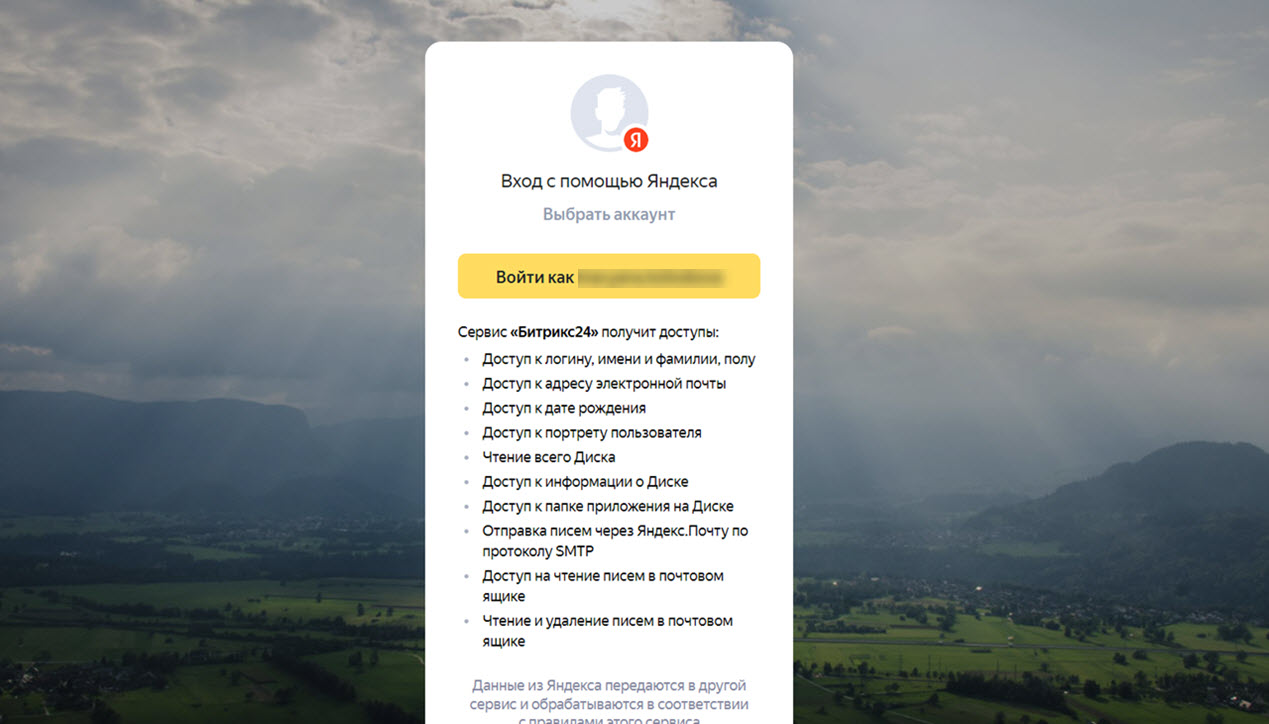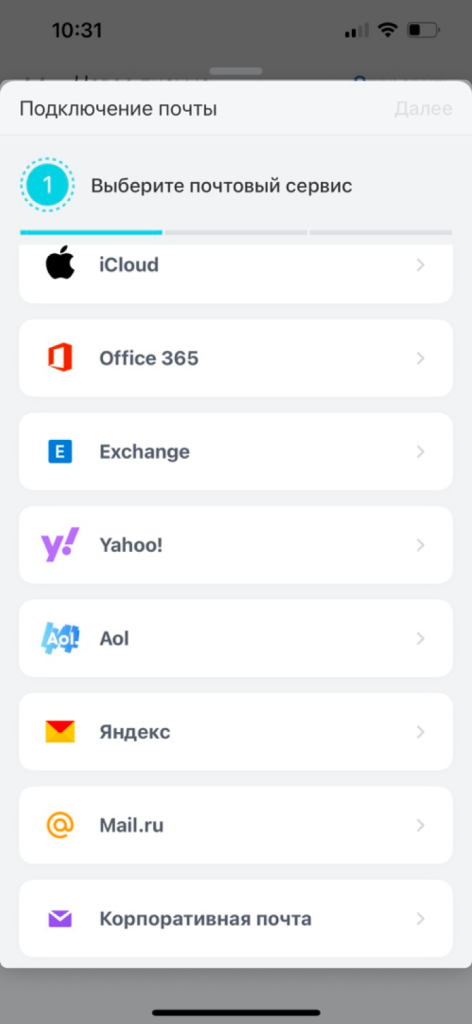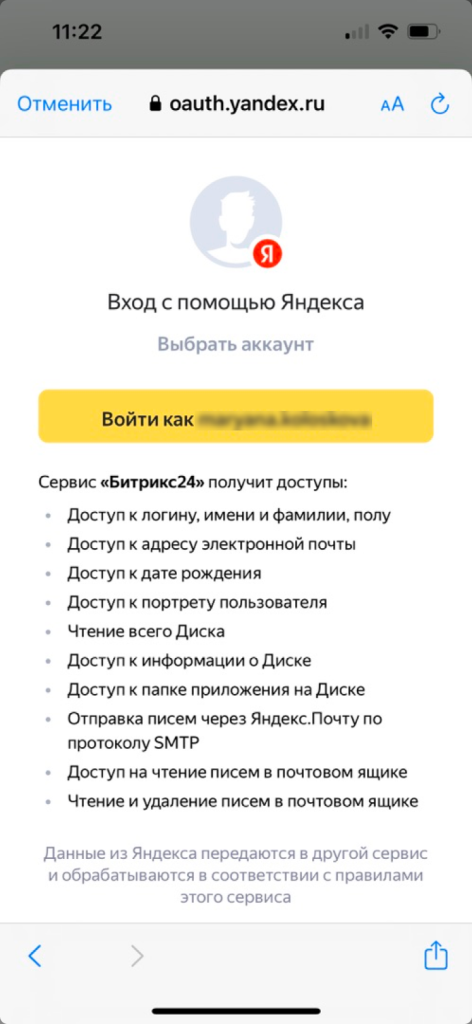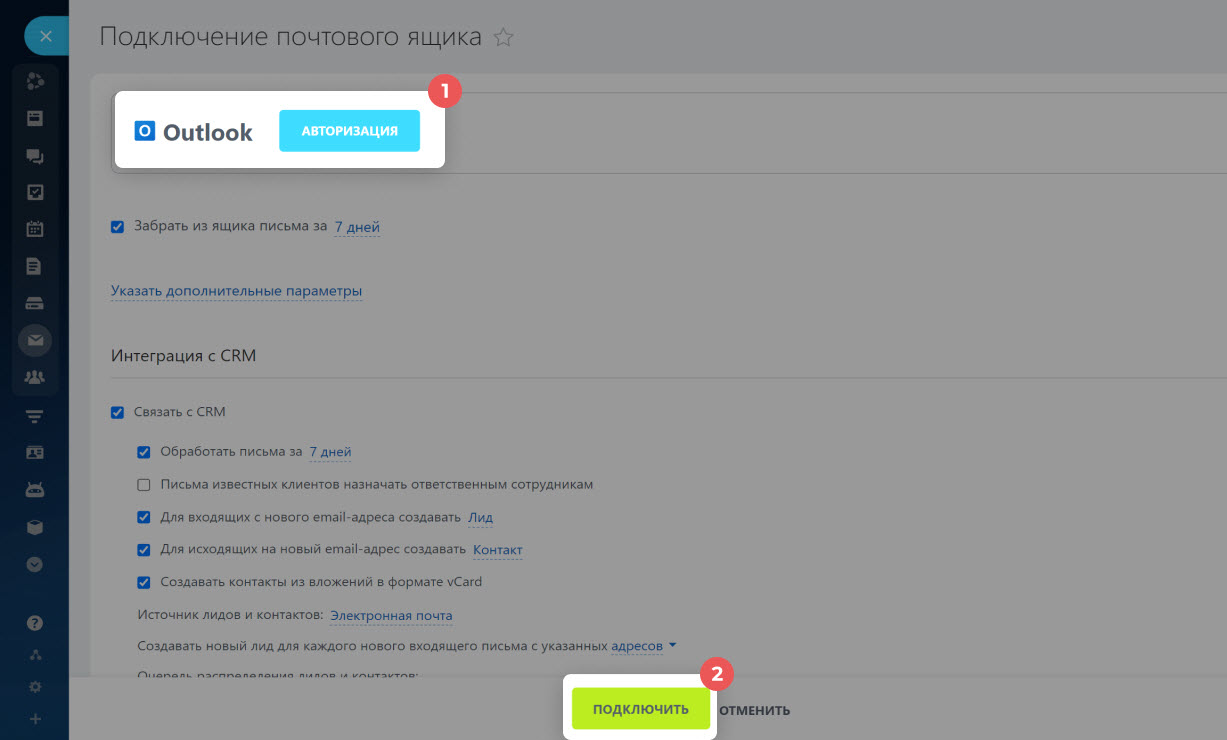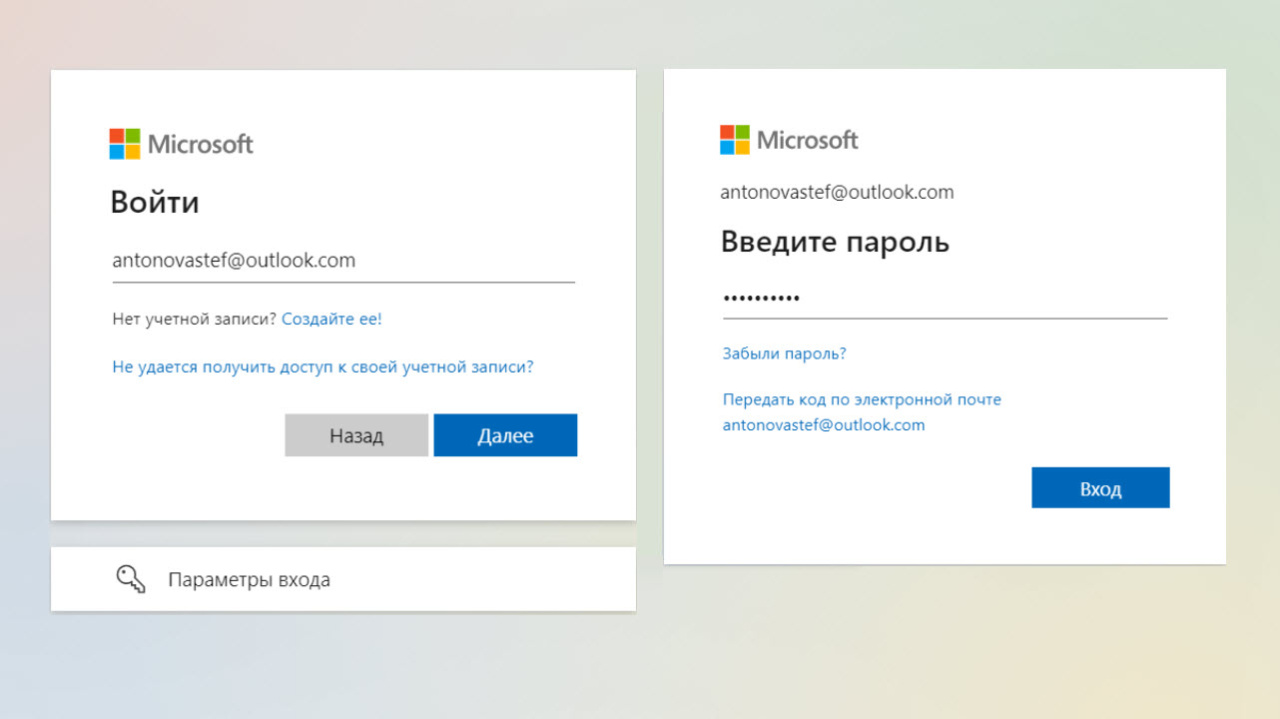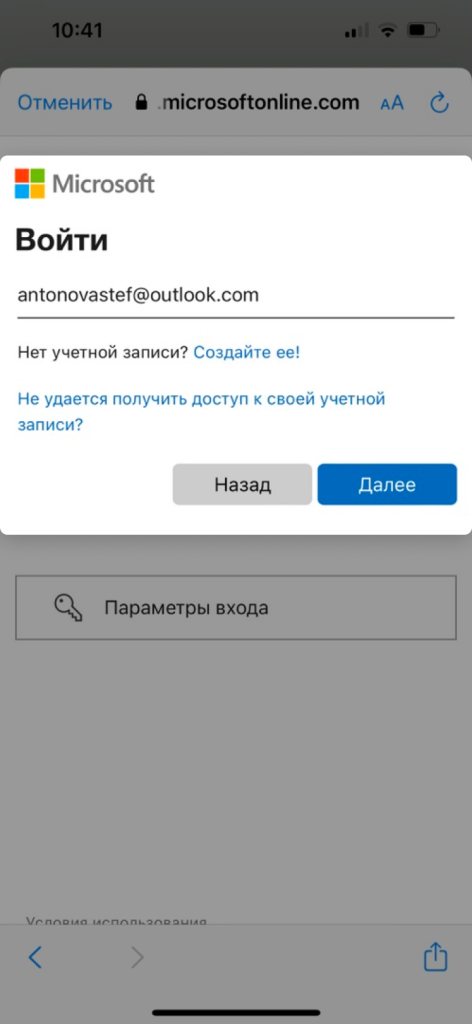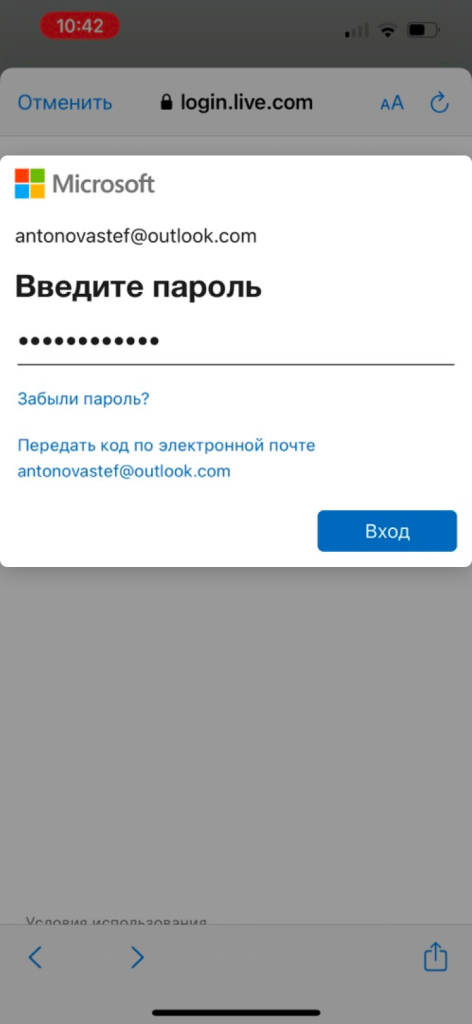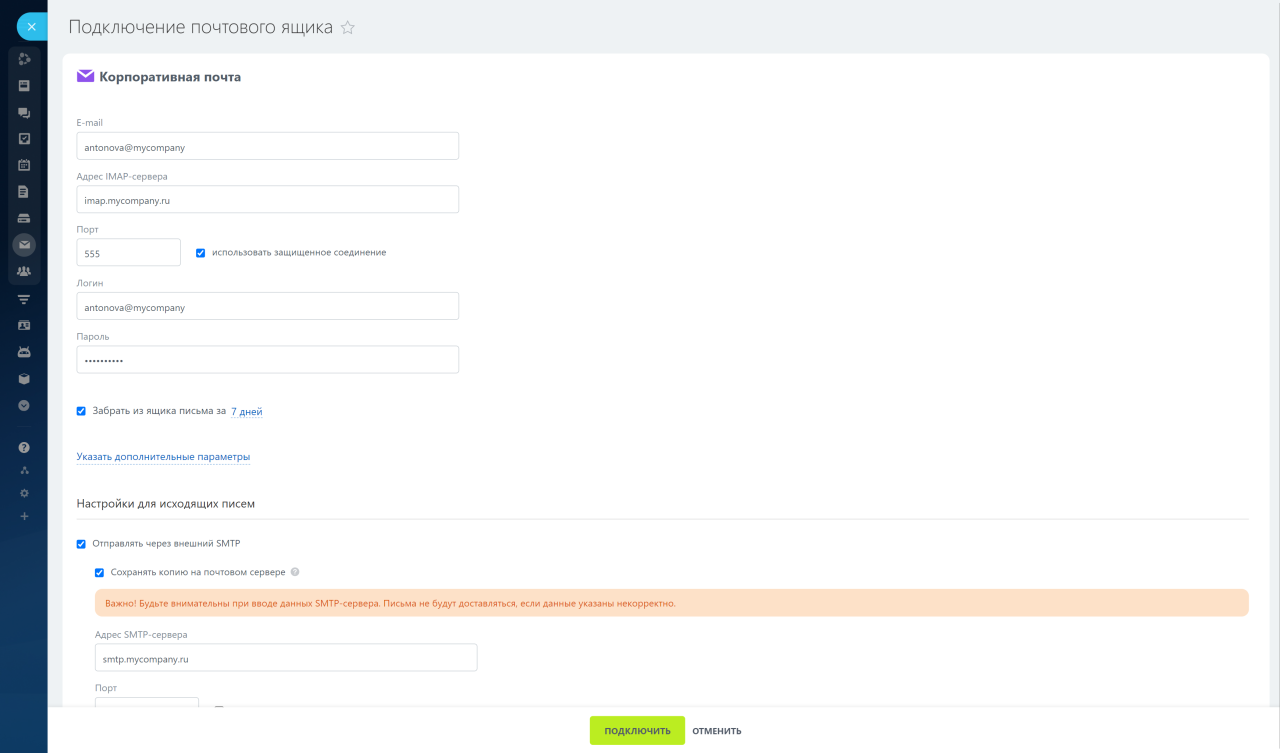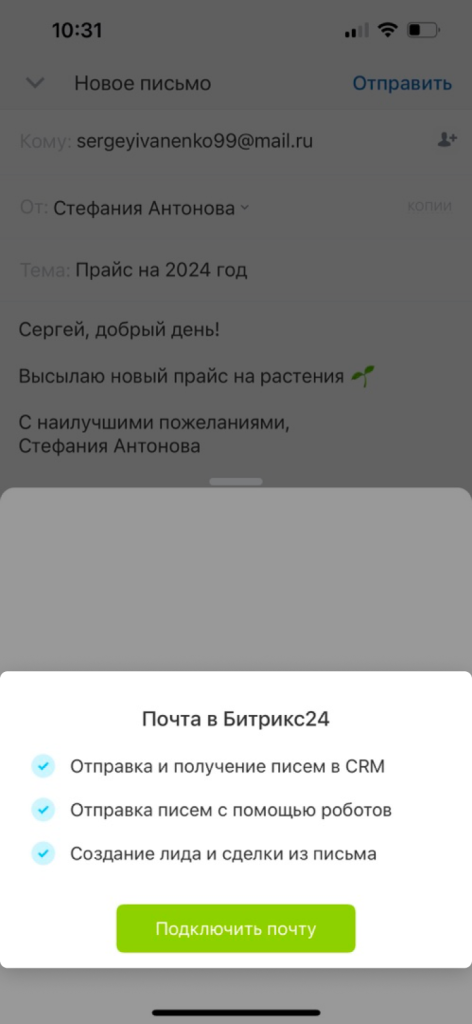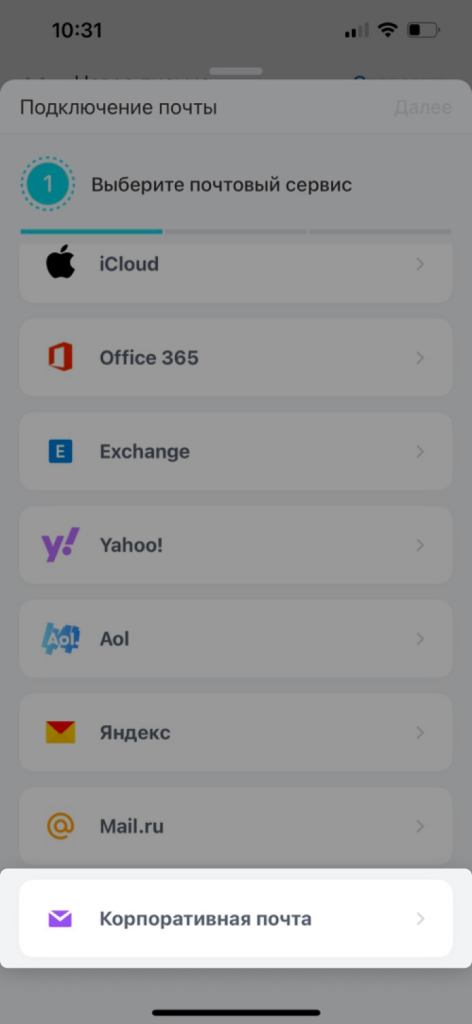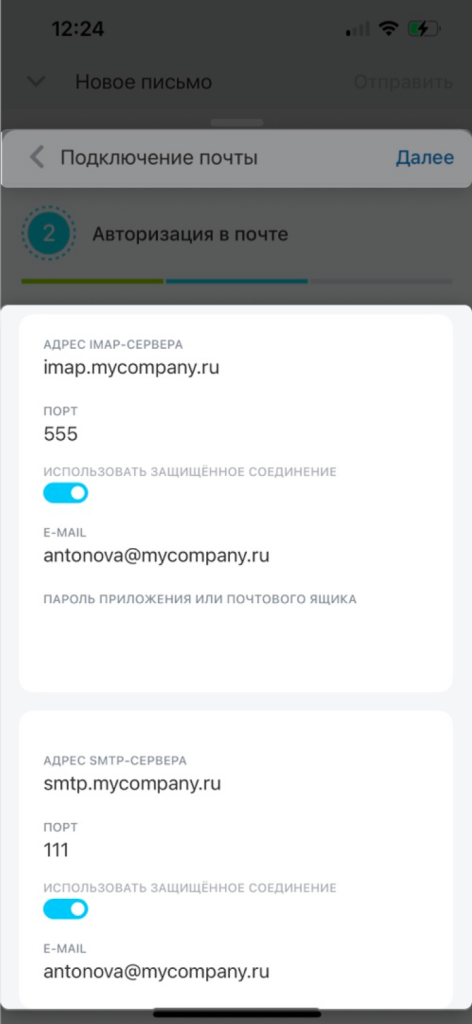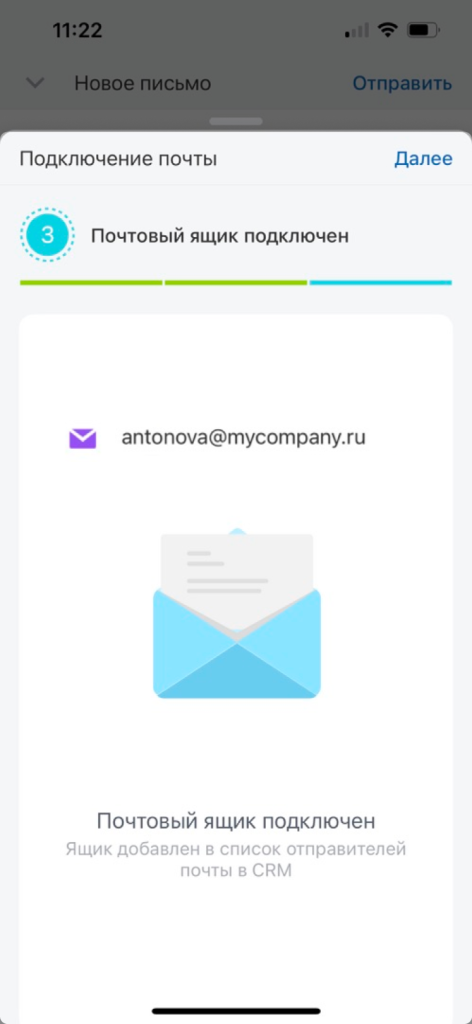В Битрикс24 есть несколько способов подключения почты. Добавляйте почтовые ящики сервисов Gmail, Outlook, iCloud, Office 365, Exchange, Yahoo!, Aol, Яндекс, Mail.ru или корпоративную почту.
Как подключить почту в веб-версии и мобильном приложении Битрикс24
В веб-версии перейдите в раздел Почта в меню слева. В мобильном приложении откройте любую карточку CRM, где есть почта: сделки, лиды, контакты, компании, счета, предложения.
В разделе Почта в углу слева нажмите на электронный адрес и выберите Подключить новый.
Выберите почтовый сервис, который хотите подключить к вашему Битрикс24.
Подключить почтовые ящики можно четырьмя способами: через OАuth/ХOАuth, с помощью логина и пароля от почтового ящика или пароля приложения, через IMAP и SMTP-сервер.
Рассказываем о вариантах подключения.
OАuth/ХOАuth
Это способ авторизации в почте, когда вы даете Битрикс24 доступ к вашему почтовому ящику без передачи логина и пароля.
Выберите почтовый сервис, который хотите подключить. Нажмите Авторизация (1).
Как подключить почтовый ящик в Битрикс24
Как настроить почту в Битрикс24
Авторизуйтесь в выбранном сервисе. После этого нажмите Подключить (2).
После этого ящик будет подключен к почте в Битрикс24.
Логин и пароль от почтового ящика
Это способ подключения почтового ящика, когда вы даете Битрикс24 доступ к вашей почте, используя логин и пароль.
Выберите почтовый сервис, который хотите подключить. Нажмите Авторизация (1).
Как подключить почтовый ящик в Битрикс24
Как настроить почту в Битрикс24
Введите логин и пароль от почтового ящика. Дайте разрешение Битрикс24 на доступ к почтовому ящику. После этого нажмите Подключить (2).
Пароль приложения
Пароль приложения — это код, который дает другому приложению доступ к вашему аккаунту в почте. Пароль предоставит доступ только к письмам, но не разрешит Битрикс24 получать другую информацию из вашего аккаунта.
Как создать пароль приложения для разных почтовых агентов описано в инструкциях:
Как настроить адрес «От кого»
При отправке писем из Битрикс24 клиенты получают эти письма с адресом noreply@адрес_портала, но если ответить на это письмо, то адрес получателя подставится правильный, и письмо уйдет верному адресату.
Например, сотрудник Александр Суворов подключил почтовый ящик suvorov@mail.tld в Битрикс24 (company.bitrix24.tld) и отправил письмо клиенту. Клиент получит письмо от Александр Суворов с почтовым адресом отправителя noreply@company.bitrix24.tld. Но если клиент ответит на это письмо, оно уйдет на правильный адрес suvorov@mail.tld.
Если вы хотите, чтобы клиент получил письмо и поле отправителя было заполнено сразу правильным адресом, настройте отправку писем с внешнего SMTP-сервера.
IMAP и SMTP
Этот способ подходит для подключения корпоративных ящиков.
Чтобы вы могли отправлять и получать письма с корпоративной почты, заполните данные:
- Адрес IMAP- и SMTP-сервера.
- Порт — это число от 1 до 65535. Его используют, чтобы разные приложения могли обмениваться трафиком — получать и передавать данные.
- E-mail — ваша корпоративная почта, например antonova@mycompany.ru.
- Пароль приложения или почтового ящика.
Перейдите к добавлению нового почтового ящика и выберите Корпоративная почта.
Введите данные корпоративной почты: адреса IMAP- и SMTP-серверов, порты, ваш e-mail и пароль. Нажмите Подключить.
- В Битрикс24 можно добавить почтовые ящики сервисов Gmail, Outlook, iCloud, Office 365, Exchange, Yahoo!, Aol, Яндекс, Mail.ru или корпоративную почту.
- Теперь можно подключать почтовые ящики и в мобильной CRM. Сделать это можно в любой карточке CRM, где есть почта: сделки, лиды, контакты, компании, счета, предложения.
- Подключить почтовые ящики можно четырьмя способами: через OАuth/ХOАuth, с помощью логина и пароля от почтового ящика или пароля приложения, через IMAP и SMTP-сервер.
Коротко
Рекомендуем прочитать: